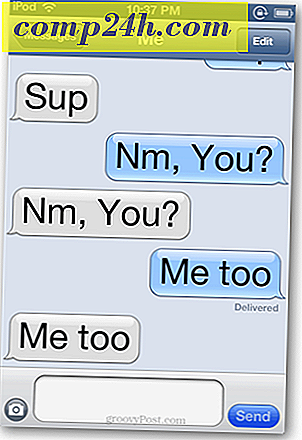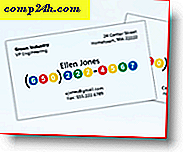Sådan blokerer du en Windows 10-funktionopdatering, og hvorfor du måske skal
Windows 10-opgraderingsmekanismer gør en ret grundlæggende check, når det kommer til kompatibilitet: CPU-hastighed, lagring, RAM, og det er dybest set det. Brugere kan modtage tilbudet om en ny funktion opdatering via Windows Update, men opdager under installationen eller efter opsætningen, at den nye version er faktisk uforenelig med deres hardware. Da Microsoft fortsætter med at udrulle flere og flere Windows 10-funktion opdateringer, finder de med ældre hardware i stigende grad sig efterladt på grund af problemer med Windows Update-kompatibilitet.
OEM'er opretholder databaser, der bestemmer støtte til en bestemt udgave af Windows 10. Når det er sagt, henviser Windows Update, Media Creation Tool og Upgrade Assistant ikke til nogen af disse tjenester. Hvis du opdager, at dit system ikke er kompatibelt med en ny Windows 10-funktionopdatering, kan du se, hvordan du kan blokere den fra installation.
Sådan blokerer du nye versioner af Windows 10 fra automatisk installation
Installationsprocessen i Windows 10 informerer ikke brugere om deres computer understøttes eller ej. Før du installerer en funktionopdatering, skal du først undersøge hardwareleverandørens websted for at afgøre, om dit system er kompatibelt. Her er nogle links til populære mærker, hvor du kan tjekke supportstatus for dit mærke og model. Dette kan være det første skridt for at sikre, at du ikke opdaterer dit system kun for at finde ud af senere i frustration, du skal rollback eller udføre en ren installation.
- Acer
- ASUS
- Dell Inc
- Fujitsu
- Hewlett Packard (HP)
- Lenovo
- Packard Bell
- Panasonic
- Samsung
- Sony Vaio
- Toshiba
Den mest almindelige måde, mange brugere installerer en ny funktionopdatering på, er via Windows Update. Men hvordan forhindrer du det i at installere? Microsofts Show eller Hide Updates-værktøj kan være en første linje indstilling. Denne lille guiden giver dig mulighed for at vælge at skjule funktionen opdatering i Windows Update. Når du har downloadet, skal du starte det, klikke på Næste, vent mens det registrerer afventende Windows-opdateringer.

Klik på menuen Skjul opdateringer.

Rul gennem listen, og vælg derefter Funktionsopdatering. I mit tilfælde skjuler jeg Windows 10 Creators Update, version 1703. Marker feltet ved siden af opdateringen, og klik derefter på Næste for at bekræfte ændringer. Når fremtidige versioner udgives i efterår og forår, vil du se enten 1709 eller 1803.

Den næste mulighed er ikke praktisk, men kan også midlertidigt blokere en funktion opdatering. Du kan opsætte dit netværk som en målrettet forbindelse, hvilket forhindrer store opdateringer fra at downloade. Åbn Start> Indstillinger> Netværk og internet> Wi-Fi, klik på din netværksforbindelse og vælg derefter Metered Connection. Du kan også gøre dette for kabelforbundne forbindelser i Windows 10 version 1703 eller senere.

Alle Windows-udgaver giver dig mulighed for at stoppe en opdatering i op til 35 dage. Brugere, der driver premium business-udgaver som Windows 10 Pro, Pro Edu, Enterprise, Education og Pro til Workstation, har ekstra muligheder. Ved at bruge editoren for gruppepolitik kan du udskifte funktionen opdateringer endnu længere. Hvis du kører nogen af disse udgaver, her er hvordan du gør det.
Tryk på Windows-tasten + R, skriv: gpedit.msc og tryk derefter på Enter. Under Computer Configuration udvid Windows Components> Windows Updates> Udskyder opdateringer, og dobbeltklik derefter på Vælg, når funktion opdateringer er modtaget .

Du kan blokere en funktionsopdatering i op til 365 dage. Under hensyntagen til, at Feature Updates frigives hver syv måneder, bør dette være tilstrækkeligt. Men husk, en Feature Update understøttes kun i 18 måneder, så i sidste ende skal du flytte til en udgivelse for at opretholde support. Så hvis du f.eks. Blokkerer 1703, skal du flytte til 1809, når tiden kommer.

At kunne blokere Feature Updates midlertidigt eller på ubestemt tid i dag. Men den måde Microsoft håndterer Feature Updates-historien på, er ikke skrevet i sten. Windows som Service-model (WaaS) betyder, at måden at gøre ting altid er underlagt forandring. Brugere er temmelig meget mellem et rock og hårdt sted for øjeblikket. Vi anbefaler ikke at blokere funktion opdateringer på ubestemt tid, da de er blevet en kritisk del af Windows 10's sikkerhedsmekanismer. Som nye udgivelser er leveret, er det virkelig en ukendt fremadrettet for ældre hardware. Jeg antager, at når vi kommer til broen, skal vi finde ud af, hvordan vi krydser den.
Lad os vide, om du fandt det nyttigt. Hvad er dine tanker om funktionalopdateringer hidtil; er de mere problemer end du bad om, eller arbejder de fint?